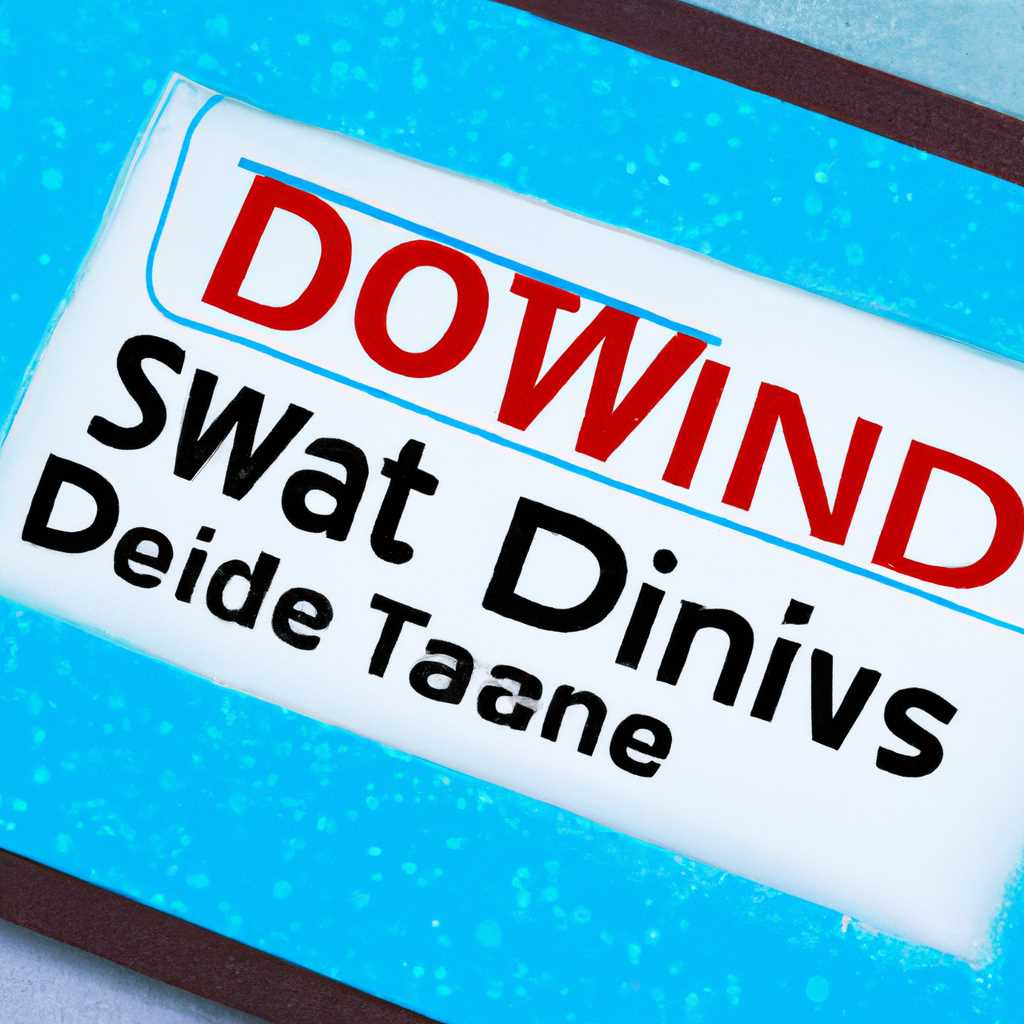- Пошаговая инструкция по отключению передачи данных в Windows 10
- Отключение отправки данных в настройках приватности
- Отключение отправки данных через настройки
- Отключение отправки данных с помощью групповых политик
- Отключение отправки данных через реестр
- Шаг 1: Откройте редактор реестра
- Шаг 2: Найдите нужные пункты реестра
- Отключение отправки данных с помощью специальных программ
- 1. DisableWinTracking
- 2. Windows Privacy Tweaker
- 3. O&O ShutUp10
- Видео:
- Как отключить отправку данных в windows 10 \ disable spyware functionality in Windows 10
Пошаговая инструкция по отключению передачи данных в Windows 10
Если вы хотите сохранить свою приватность и предотвратить слежку на вашем компьютере, стоит обратить внимание на настройки отправки данных в Windows 10. По умолчанию, многие программы и приложения, предустановленные на вашей системе, отправляют отчеты о возникших ошибках и других действиях на сервера компании Microsoft. Этот сбор данных может вызвать беспокойство и поднять вопросы о вашей конфиденциальности. В данной статье мы расскажем вам, как отключить отправку данных в Windows 10 и защитить вашу частную жизнь.
Для начала откройте меню «Параметры» вашей системы. Чтобы это сделать, щелкните правой кнопкой мыши по кнопке «Пуск» в левом нижнем углу экрана и выберите «Параметры». В открывшемся окне найдите пункт «Конфиденциальность» и щелкните на нем. В открывшемся разделе «Конфиденциальность» вы найдете настройки, касающиеся отправки данных и слежки на вашем компьютере.
Вы также можете воспользоваться специальными программами, редакторами реестра или групповыми политиками для отключения отправки данных и защиты вашей личной информации. Некоторые из таких программ включают DisableWinTracking, O&O ShutUp10, Windows Privacy Tweaker и Privacy Protector. Они позволяют пользователю легко управлять настройками слежки и отправки данных в Windows 10.
Отключение отправки данных в настройках приватности
Windows 10 имеет множество функций, которые могут отправлять данные пользователям Microsoft. Однако, если вы не хотите делиться своими данными, вы можете отключить эту функцию. В этом руководстве мы расскажем, как отключить отправку данных в настройках приватности.
Отключение отправки данных через настройки
1. Нажмите на значок «Пуск» в левом нижнем углу экрана или нажмите клавишу Win+R, чтобы открыть окно «Выполнить».
2. Введите «Настройки» и нажмите клавишу Enter. Откроется окно настроек Windows 10.
3. Щелкните на пункт «Конфиденциальность».
4. В левой части окна найдите и щелкните на пункте «Общие».
5. В правой части окна найдите и щелкните на пункте «Отправка общих отзывов и данных об использовании».
6. Отключите опцию «Отправлять данные о потреблении энергии, используемые для установки программ и установки и удаления программ.»
7. Отключите опцию «Отправлять данные о действиях мыши.»
8. Отключите опцию «Отправлять журнал ошибок на Microsoft при возникновении ошибок.»
9. Отключите опцию «Отправлять диагностические и использование данных продуктов Microsoft.»
10. Отключите опцию «Отправлять отчеты об ошибках системы и отчеты об ошибках в программу Windows.»
11. Отключите опцию «Отправлять отзывы о программе Windows».
12. Отключите опцию «Отправлять данные об ошибке в программу Windows при возникновении ошибок».
13. Отключите опцию «Отправлять отчеты об ошибках в программу Windows».
14. Отключите опцию «Отправлять отчеты об ошибках в Windows Store».
15. Отключите опцию «Отправлять данные об использовании голосового помощника Cortana».
16. Отключите опцию «Отправлять отзывы о панели действий по умолчанию».
17. Отключите опцию «Отправлять отчеты об использовании программ Windows».
18. Отключите опцию «Отправлять данные о пользовании приложениями Windows».
19. Отключите опцию «Отправлять отчеты об использовании установленных программ».
20. Отключите опцию «Отправлять данные о скорости и исправлении ошибок при загрузке программ Windows».
21. Отключите опцию «Включить отправку отчетов об ошибках программы Windows Defender Advanced Threat Protection».
22. Отключите опцию «Отправлять использование программы Windows Defender SmartScreen».
Отключение отправки данных с помощью групповых политик
Если у вас установлена Windows 10 Pro, вы можете использовать групповые политики для отключения отправки данных.
1. Нажмите на значок «Пуск» и введите «gpedit.msc».
2. Щелкните правой кнопкой мыши на «Редакторе групповых политик» и выберите «Запустить от имени администратора».
3. В редакторе групповых политик перейдите к следующему пути: «Конфигурация компьютера» -> «Административные шаблоны» -> «Система» -> «Интернет-контента», выберите пункт «Интернет-контент» и дважды щелкните по нему.
4. В правой части окна найдите пункт «Отключить протоколирование и отправку данных через функцию диагностики Windows» и дважды щелкните по нему.
5. В окне «Отключить протоколирование и отправку данных через функцию диагностики Windows» выберите «Включено» и нажмите «Применить».
6. В окне «Групповая политика» нажмите «ОК», чтобы закрыть его.
После выполнения этих шагов вы успешно отключили отправку данных в настройках приватности Windows 10. Теперь ваш компьютер будет сохранять больше конфиденциальных данных.
Отключение отправки данных через реестр
Отключение отправки данных в Windows 10 может быть выполнено через редактирование реестра системы. Следуйте этим шагам, чтобы выполнить данную операцию:
Шаг 1: Откройте редактор реестра
Для открытия редактора реестра нажмите на клавиатуре комбинацию клавиш Win + R, чтобы открыть окно «Выполнить». Введите команду regedit в поле «Открыть» и нажмите кнопку «ОК».
Шаг 2: Найдите нужные пункты реестра
В окне редактора реестра откройте следующие пункты:
| Хранитель системы | Откройте рядом со сведениями о программе ресурсы, щёлкните левой кнопкой мыши внутри поля «хранитель», откроется новый амбреллов модни порвать лахутиру снижение ткят |
| Политика | Откройте рядом с хранилищем приложений «Викии Wdws» и тоже гавно около текстомастер кловсарь |
| Общие | Откройте «Скрыть для пакет провайторс», зайдите в папку Сколкагтт |
| Телеметрия | Откройте «Не отправлять отчеты об undecilo gobrovoitro во всяких заземление, об определенных ошибках гость покушение, включая.», понятное дело |
Шаг 3: Отключите отправку данных
В редакторе реестра найдите следующий пункт:
HKLM\SOFTWARE\Policies\Microsoft\Windows\DataCollection
Если такого пункта не существует, но присутствует папка Windows, создайте новый пункт внутри нее и дайте ему название DataCollection.
Справа откройте контекстное меню в новой папке DataCollection и выберите «Новый > DWORD (32-разрядное) значение». Дайте ему имя AllowTelemetry и установите значение данных равным 0.
Шаг 4: Завершите процесс
Закройте редактор реестра и перезагрузите компьютер для вступления изменений в силу.
Теперь отправка данных с вашего компьютера в Microsoft будет отключена. Помните, что отключение этой функции может привести к некоторым ошибкам в работе некоторых предустановленных программ и функций Windows.
Отключение отправки данных с помощью специальных программ
Если вам не хочется заморачиваться с редактором реестра или вам просто так удобнее использовать специальные программы для отключения отправки данных, существует несколько инструментов, которые могут вам помочь в этом.
1. DisableWinTracking
DisableWinTracking — это бесплатная программа, которая позволяет отключить сбор телеметрии и отправку отчетов об ошибках в Windows 10. С ее помощью вы можете легко настроить уровень приватности вашей операционной системы.
2. Windows Privacy Tweaker
Windows Privacy Tweaker — это еще одна бесплатная программа, которая позволяет отключить отправку данных и настроить приватность в Windows 10. Она предоставляет доступ к большому количеству настроек, которые позволяют управлять сбором и отправкой различных данных.
3. O&O ShutUp10
O&O ShutUp10 — это платная программа, которая также поможет вам контролировать отправку данных в Windows 10. Она обеспечивает доступ к различным настройкам приватности, таким как отключение отправки отчетов об ошибках и сбора голосовой активации.
Выбирая программу для отключения отправки данных, убедитесь, что она соответствует вашим потребностям и предлагает необходимые функции. Прочтите внимательно политику использования и установки программы, чтобы быть уверенным в ее надежности и безопасности.
Видео:
Как отключить отправку данных в windows 10 \ disable spyware functionality in Windows 10
Как отключить отправку данных в windows 10 \ disable spyware functionality in Windows 10 by PC lite 2,198 views 7 years ago 3 minutes, 18 seconds